Anleitung: Vorgehen bei sehr umfangreichen Projekten in RM V2Vorangestellt sollte die Überlegung sein, was man unter umfangreichen Projekten versteht.
Wenn ein Nutzer ein Gewässer von vielleicht 10 oder 100 ha hat, dann ist dies kein großes Projekt.
Auch wenn er vielleicht 15 Gewässer um 10 bis 20 ha im Workspace zu liegen hat, sprechen wir
immer noch nicht von einem großen Projekt, sofern nicht ausgesprochen viele Logpunkte vorliegen.
In der Beta-Phase wurde RMv2 intensiv mit wirklich großen Datenmengen getestet.
RMv2 kommt bei heutigem Desktop Standard von etwa 8 GB RAM erst bei wirklich großen Flächen
und Logpunktmengen an seine Grenzen, d. h. es wird eine Fehlermeldung generiert, dass der Speicher
nicht ausreicht. Im genannten Fall waren das Flächen von rund 1.500 km²
(bei einem Punkteraster von 50 x 50 m) bzw. 14 Mio. Punkte auf einigen hundert km² verteilt.
Im Vergleich dazu:
DrDepth kann Flächen von 7 x 7 km am Stück verarbeiten.
Eigentlich sollte daher RMv2 ausreichend sein, weit über 90 % aller Nutzeranforderungen hinsichtlich
Gewässergröße zu erfüllen. Dennoch erlaubt das Programm sehr große Datenmengen, hat allerdings
dann auch seine Grenzen. Diese zu kennen und zu nutzen soll durch diese Anleitung aufgezeigt werden.
Eine Reihe wichtiger Hinweise auf findet sich auch unter dem nachfolgenden Link
(„Hinweise für sehr große Karten/Kartenflächen mit RM“):
http://www.tacklefever.de/index.php?topic=6428.0Sehr große Datenmengen verursachen auch in anderen GIS-Programmen immer Probleme,
indem das Programm sehr langsam wird oder abstürzt bzw. die Aufgabe nicht lösen kann.
Hierzu folgende Tipps:- Das Projekt sollte bei großen Datenmengen immer aufgeteilt werden.
Unser größtes Projekt in RM v2 mit etwa 25.500 km² Fläche hat fjordfischer in 21 Einzelprojekte
(im Folgenden Teilprojekte genannt) aufgeteilt, die sich wiederum in 4 oder besser noch mehr
Workspaces (im Folgenden Teilworkspace genannt) finden lassen.
Dies geschieht vor allem aus Gründen der Performance.
Das bedeutet, dass auch mehrere große Teilprojekte innerhalb eines Teilworkspaces die Arbeit sehr
langsam machen, man sie also immer dann als neuen Teilworkspace anlegen sollte, sofern die Arbeit
zu stark erschwert wird, etwa beim Wechsel von Werkzeugen oder das Zoomen im Projekt.
- In den Teilworkspace sollte man möglichst nur so viele Rohdaten importieren,
wie für die Teilprojekte notwendig sind.
- Im Teilworkspace legt man sich zunächst ein Teilprojekt an
und ergänzt dieses mit den Uferlinien (Shorelines, Islands).
- Nun wird dieses Projekt kopiert: Im Teilprojekt mit der rechten Maustaste auf => „Duplicate Project“.
Das duplizierte Teilprojekt erhält im Map Project Fenster den Zusatz „…._copy“.
Wenn man das Projekt per Doppelklick lädt kann man es im Edit-Fenster umbenennen.
Einfach den neuen Namen reinschreiben und mit der Maus in irgendwo ins Programm klicken.
Sowohl der Name im Fenster, wie auch im Map Projekt Bereich ist danach entsprechend verändert.
- Mit der Kopie beginnt man jetzt die Grenzen seines PC auszuloten. Wenn man z. B. ein sehr großes Gewässer hat,
versucht man zuerst das gesamte Gewässer zu bearbeiten, eine Karte zu erzeugen. Klappt es nicht, in diesem Fall kann,
durchaus auch erst nach recht langer Interpolationszeit eine Meldung über fehlende Speicherressourcen kommen.
Dann geht man systematisch mit der Größe herunter, bis der PC eine Karte erzeugen kann.
(Alternativ kann man sich natürlich auch mit immer größer werdenden Kartenflächen von unten her annähern)
- Es kann vorkommen, dass RMv2 nicht mehr reagiert. In diesem Fall wird man das Programm neu starten müssen
und zwar über das Kreuz ganz oben rechts („Close“) und mit Bestätigung der danach ausgeworfenen Meldung,
dass das Programm nicht mehr funktioniert und beendet werden muss.
- Würde man jetzt nur ein Teilprojekt mit zu großer Mapping Area haben und würde dies erneut laden, dann geht RM
sofort in die Interpolation, die natürlich nicht funktionieren kann – eine Endlosschleife. Da man aber eine Kopie erzeugt
hat, wird diese gelöscht und man macht mit einer neuen Kopie einfach weiter mit den Interpolationsversuchen.
Am Ende weiß man wie groß Teilprojekte werden können.
Eine wichtige Orientierung ist auch die km²-Zahl unter „Edit“ => „Map Boundaries“ => „Mapped Area“.
- Für die Anfertigung von Teilprojekten empfiehlt sich dringend die Verwendung einer fixierten Farbpalette
(HDS-Nutzer nehmen immer RGB und brauchen kein AT5 mehr – eine der wichtigsten Neuerungen in RMv2,
RGB bedeutet dabei die Verwendung von hexadezimalen Farben im Vektor Modus). Fixierte Paletten sind
entscheidend für die farbliche Anpassung von zusammengehörenden Teilkarten mit abweichenden Tiefenverhältnissen.
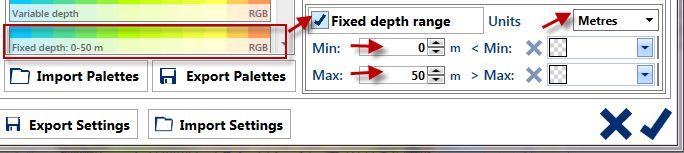
- Wen man ein Teilprojekt 1 fertig hat, wird ein anschließendes Teilprojekt 2 aus dem Klon des fertigen Teilprojektes 1
erstellt. Man sollte dabei keine überlappenden Karten anfertigen. Vielmehr kann unter Nutzung der Koordinaten aus
„Map Boundaries“ ein exakter Anschluss erzeugt werden. Hilfsmittel ist das Zoomwerkzeug, mit dem man schnell an
die Ecken bzw. Kanten der „Define Map Area“ kommt, um diese mit dem Pfeilwerkzeug bis zum gesuchten
Koordinatenwert zu verschieben. Zurück jeweils mit dem „Fit Window“-Werkzeug. Das nachstehende Bild zeigt zwei in
N/S-Richtung aneinander liegende Projekte mit gleicher Westgrenze. Die gemeinsame Westgrenze erlaubt den einfachen
Anschluß weiterer Karten, die sich in N/S-Richtung anders ausdehnen, etwa so:
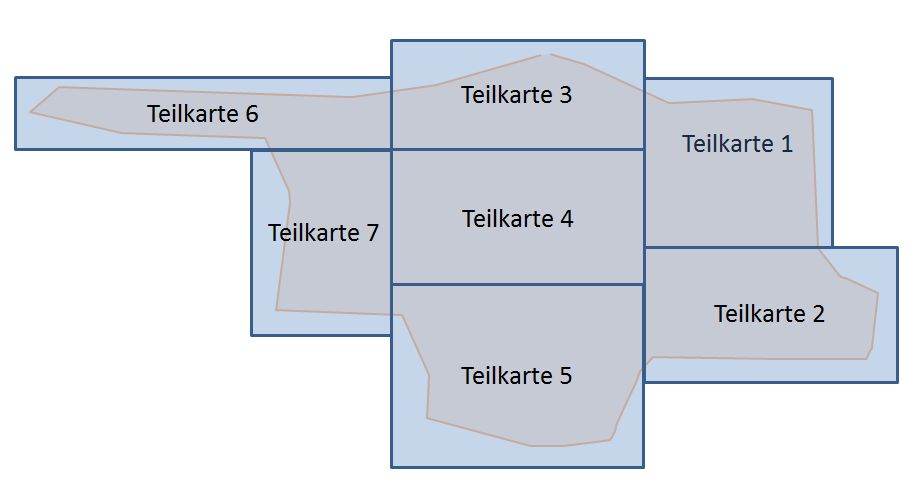
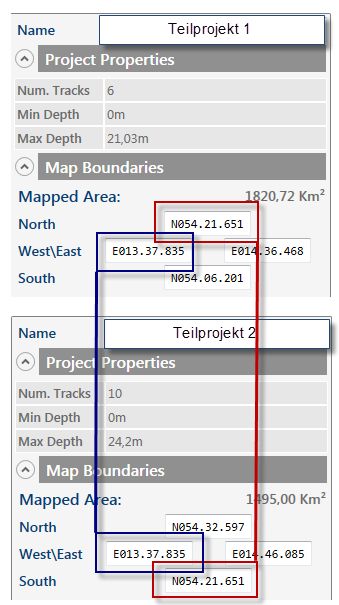
- Auf diese Weise erstellt man alle seine Teilprojekte.
- Die weitere Verwendung ist abhängig vom Gerätetyp. HDS & Elite Ti können mit einer nahezu beliebigen Anzahl von
AT5 umgehen. Insofern kann man alle Teilprojekte als einzelne AT5-Sätze exportieren und diese sehen dann im Gerät
wie ein einheitliches Einzelgewässer aus.
- Elite & Hook beherrschen einen Satz AT5, mehr nur eher zufällig. Hier sollte man die Daten als Shapes exportieren
und diese in QGIS „Mergen“, also je zu einer Shapefile zusammenfügen (je alle Isobaths, je alle Major Contours, usw.).
Abgesehen das man dann auch noch recht gut die Attribute ändern könnte (es bietet sich zum Beispiel an, U_LIMIT für
Tiefenflächen höher als 19 zu setzen und für Linien niedriger als 19), werden alle fertig „gemergden“ Shapefiles im dem
IMC verarbeitet, sodass nur ein Satz AT5-Dateien übrig bleibt.
- Insgesamt gibt es keine Größenbegrenzung für die Projekte von Usern. Wer Bock und die Daten hat, könnte komplette
Meere oder Ozeane interpolieren, vorausgesetzt er hat dazu die nötige Zeit, den bei meinen Teilprojekten mit bereits
beachtlichen rund 1.500 km² dauert ein Durchlauf schon mal 20 bis 40 min, manchmal auch länger.
- Hinweise zu Kartendaten ohne Interpolation: Man kann sich auch OSM-Daten oder Shapes aus andern Quellen im RM laden,
beispielsweise für eine Hintergrundkarte (allerdings gibt es ja mindestens zwei User dieses Forums, die schon umfangreiches
OSM-Material als AT5 oder Shape frei anbieten). Der Vorteil ist, dass man sehr einfach diese Karten farblich für das
Navico-Gerät aufbereiten kann. Die verwendbaren Flächen sind deutlich größer als bei erst noch zu interpolierenden
Tiefenkarten. So wurden im Test zwei der Norwegischen Regionen, Hordaland & Rogaland (zusammen rund 35.000 km²),
als Topo-Shape problemlos importiert und weiter verarbeitet. Auch hier kann man bei Bedarf mit Teilkarten arbeiten.

